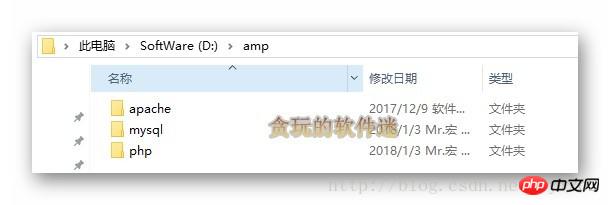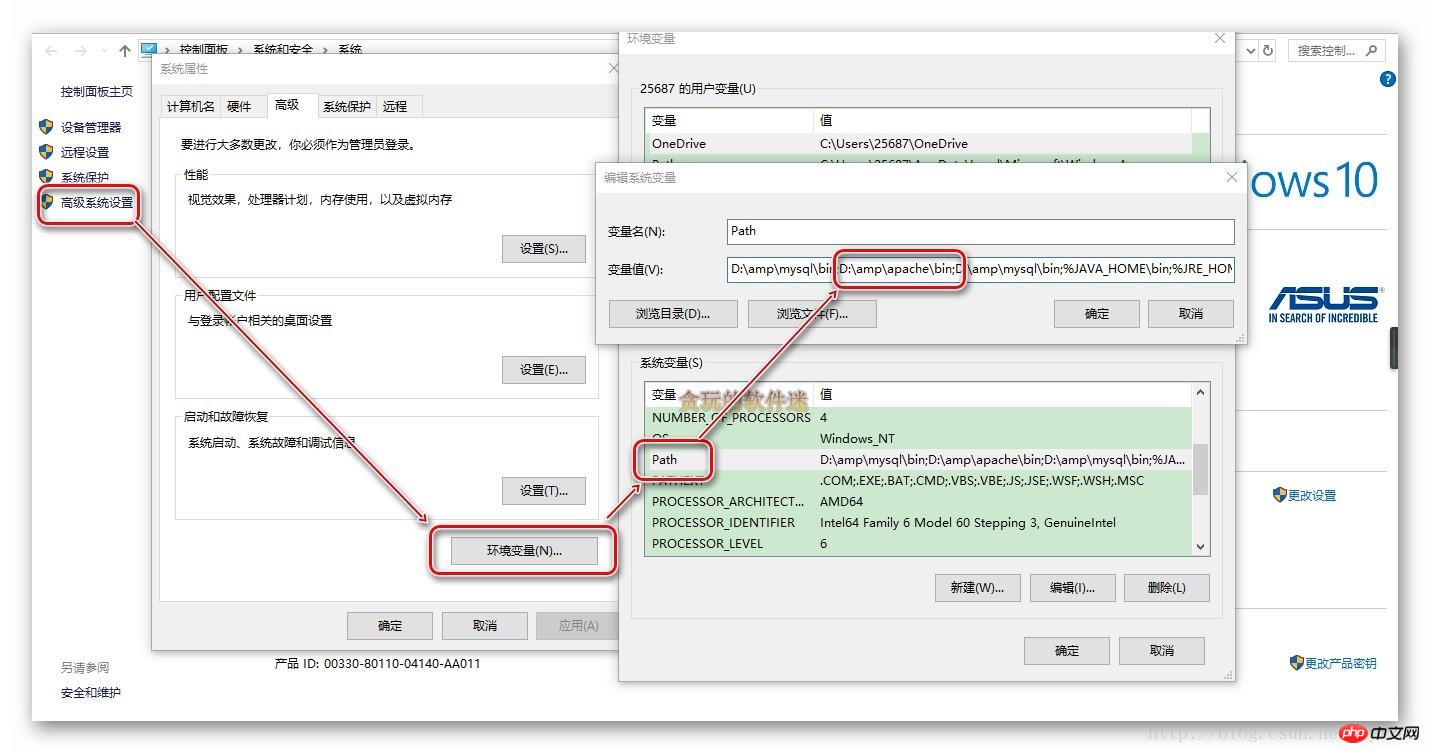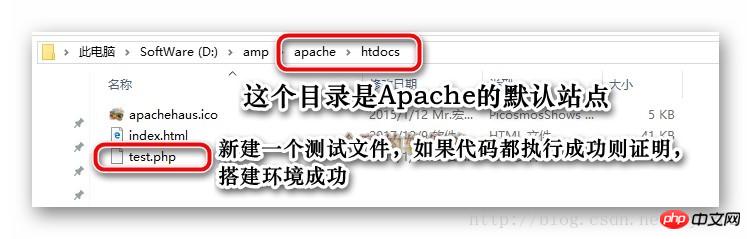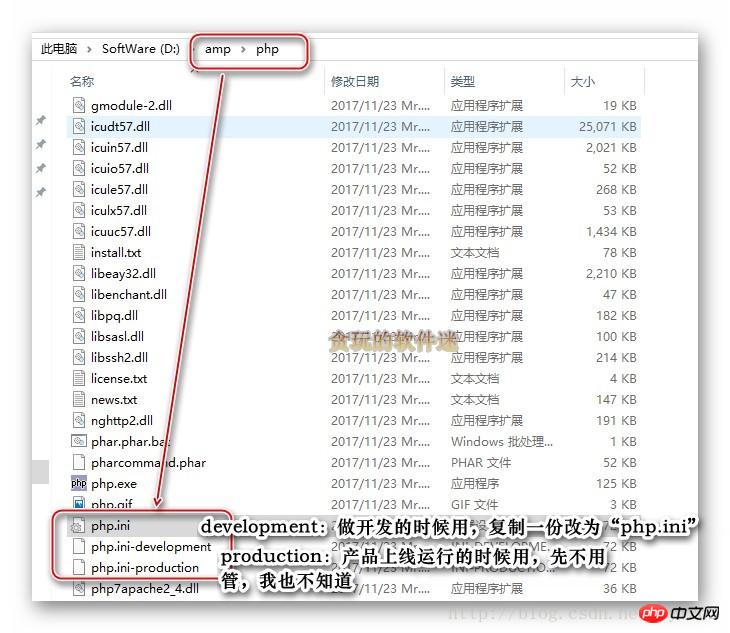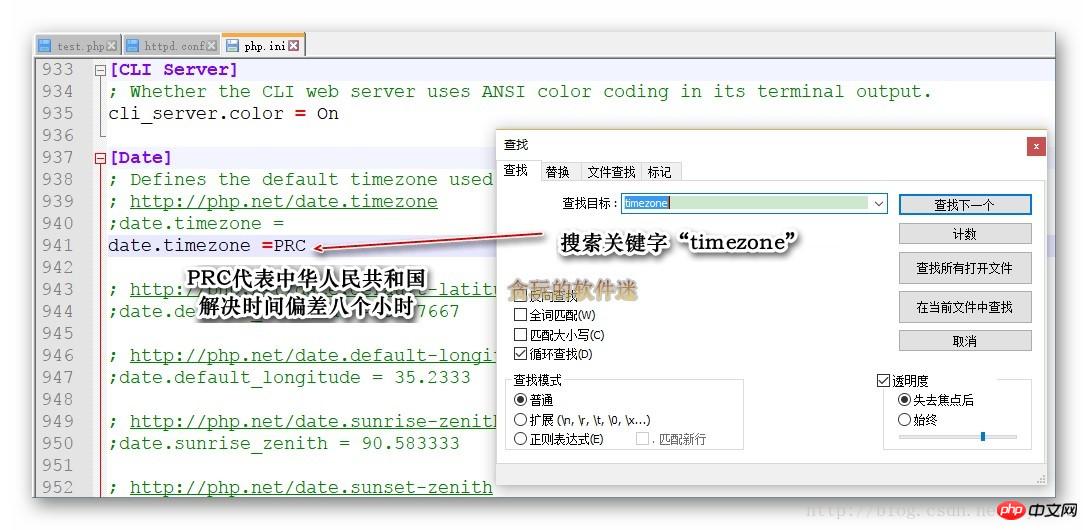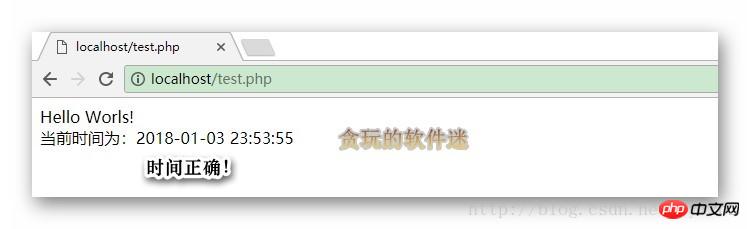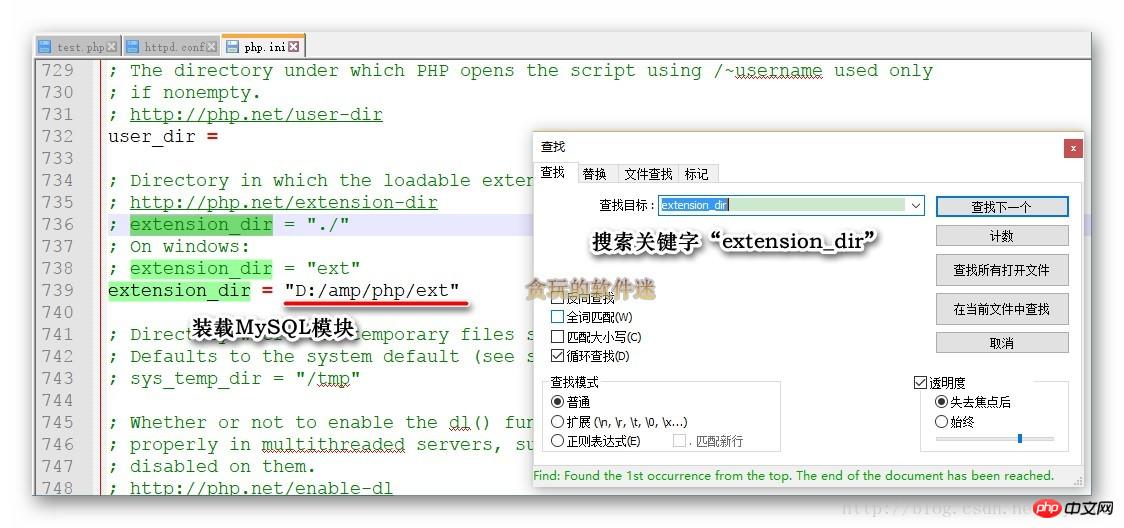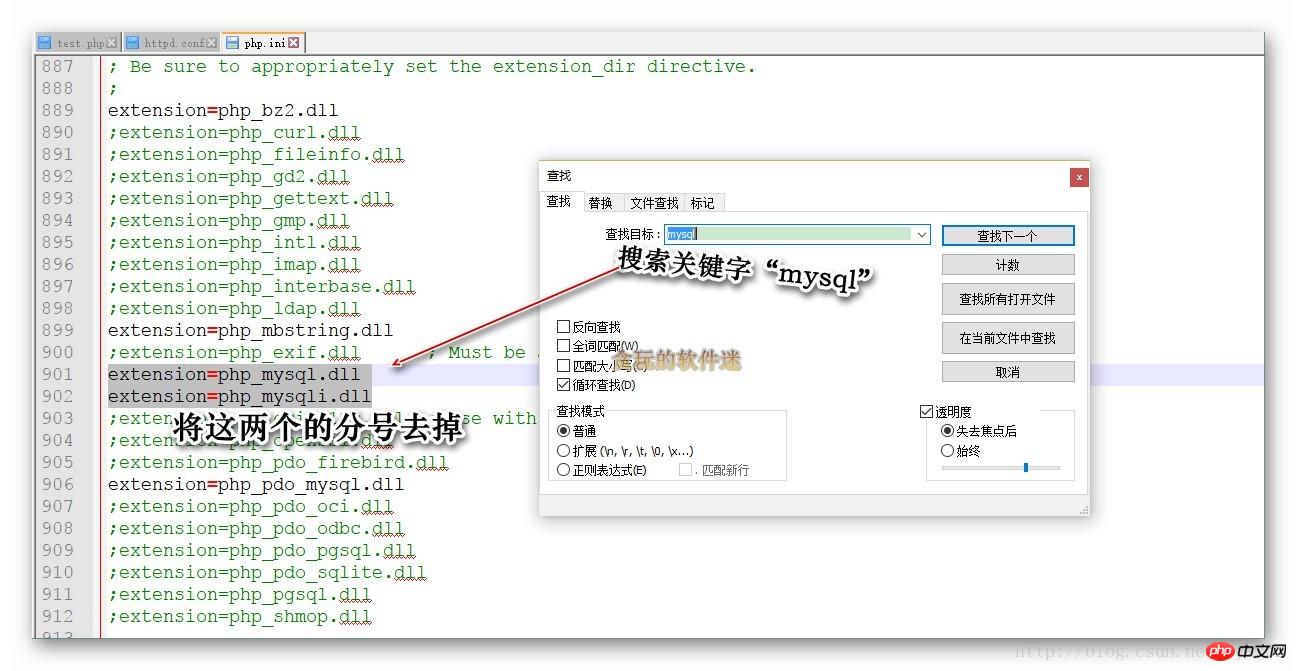Comment créer un environnement d'exécution PHP
Cet article vous explique principalement comment créer un environnement d'exploitation PHP, dans l'espoir d'aider tout le monde.
Avant-propos :
L'effet final de l'article précédent :

-
Ajoutez les répertoires bin sous Apache et bin sous MySQL aux "Variables d'environnement" du système :

Créer. un nouveau "test.php" sous Apache/htdocs, où htdocs est le dossier site par défaut d'Apache :
Si le code est exécuté Si réussi , cela signifie que le PHP est construit avec succès. Le code est le suivant :
<?php
echo "Hello Worls!"; echo "<br>当前时间为:".date("Y-m-d H:i:s");?>Comme le montre la figure : 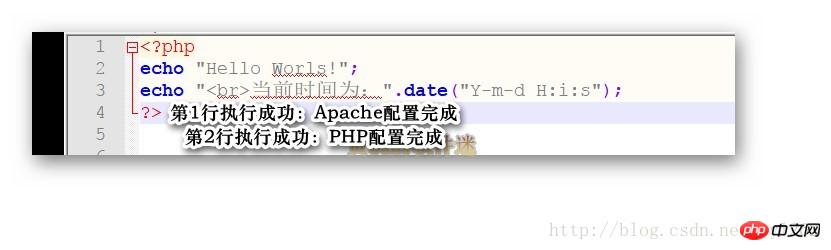
1. Configurez Apache
Ouvrez Apache/conf/httpd.conf, comme indiqué dans l'image : 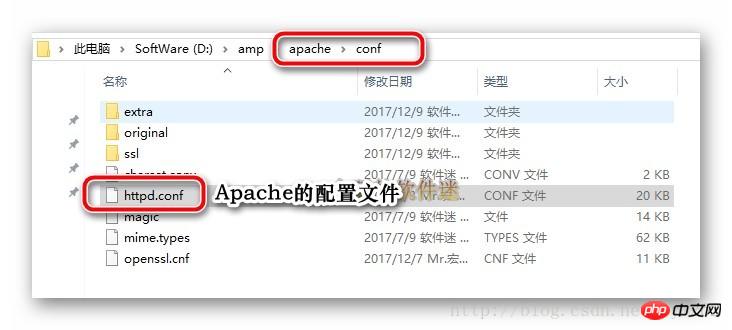
Écrivez trois lignes de code :
#加载PHP模块LoadModule php5_module "D:/amp/php/php5apache2_4.dll"#当执行后缀为php的文件,就去找这个模块执行AddType Application/x-httpd-php .php#载入php配置文件PHPIniDir "D:/amp/php"
Comme le montre l'image : 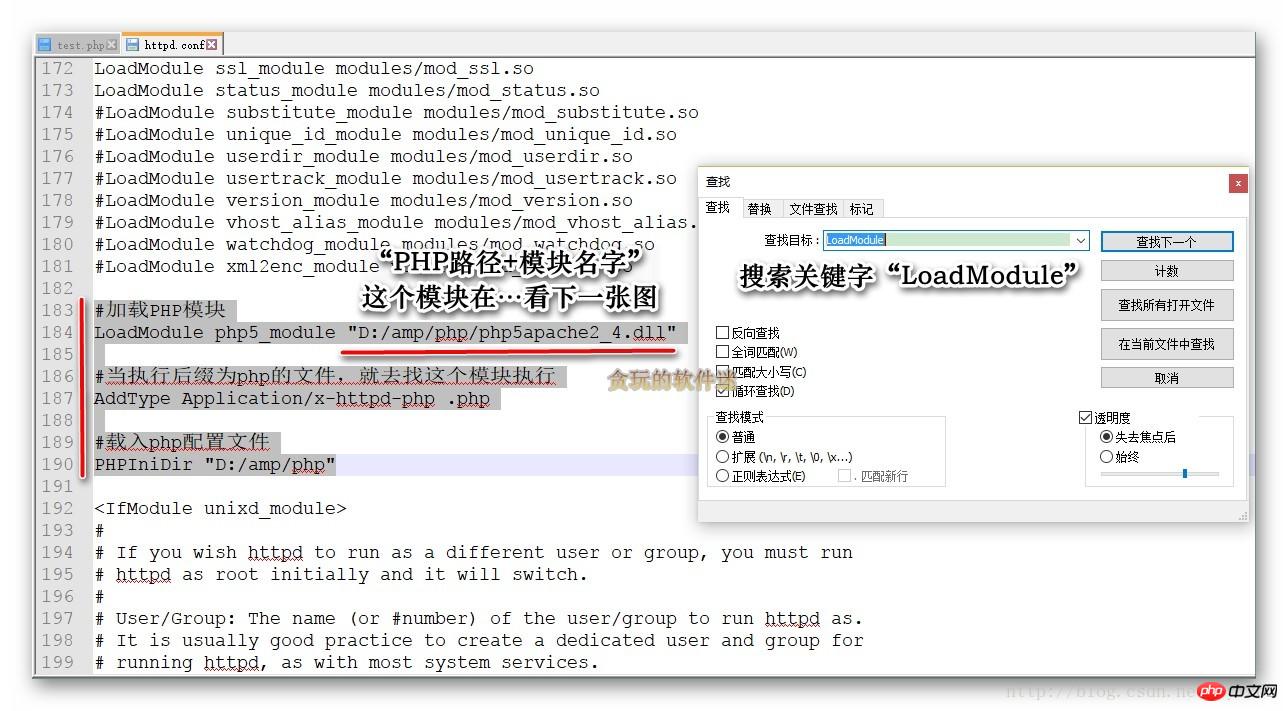
Le module mentionné dans la première ligne se trouve dans le répertoire php, comme le montre la figure : 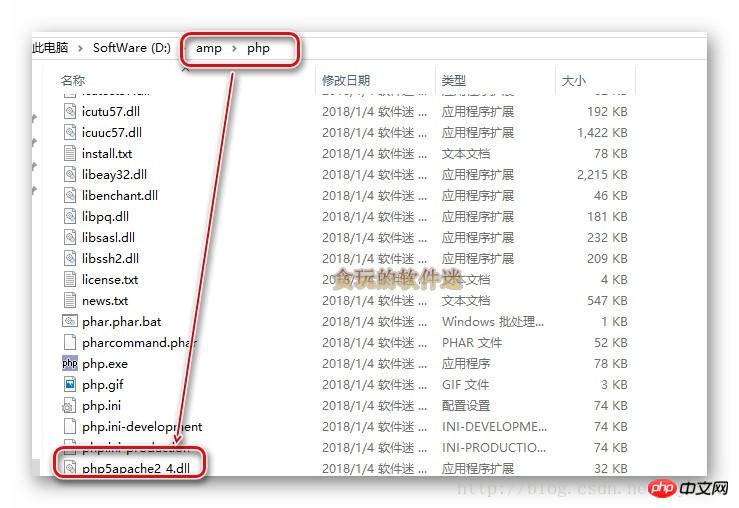
Après avoir enregistré, ne vous précipitez pas pour démarrer le service Apache. Testez d'abord ce que vous venez de taper. Y a-t-il une erreur dans le code ci-dessus ? S'il y a des erreurs, le démarrage d'Apache échouera. Ouvrez cmd et saisissez : httpd -t
Remarque : Si le bac d'Apache n'est pas ajouté aux "variables d'environnement", il devrait l'être "D:/amp/apache/httpd.exe" -t (Vous devez entrer le lecteur D pour exécuter ce code. Il est recommandé de l'ajouter directement aux variables d'environnement, ce qui est très pratique) 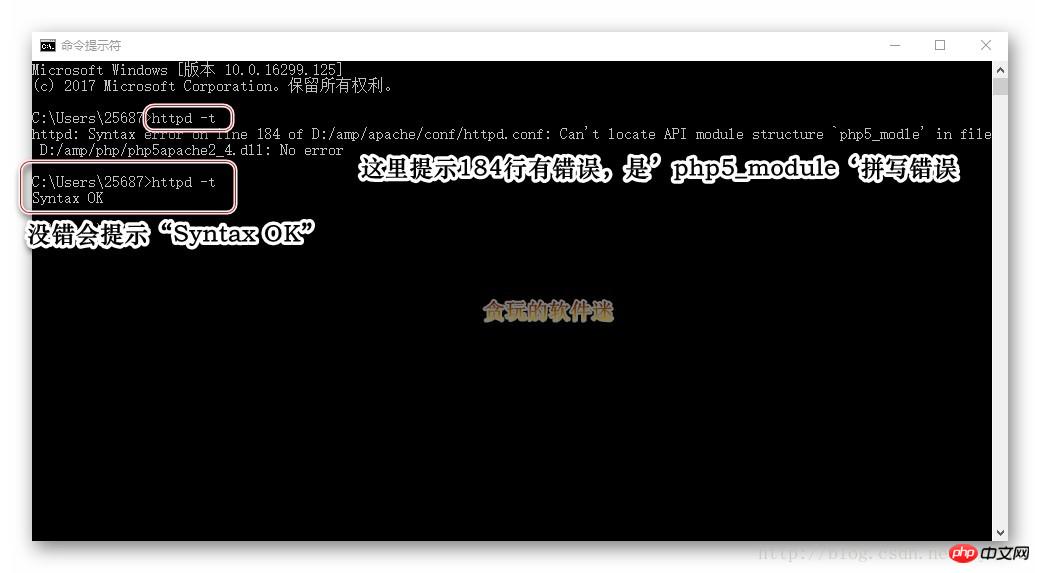
S'il y a des erreurs, corrigez-les une fois terminées. , démarrez le service Apache : 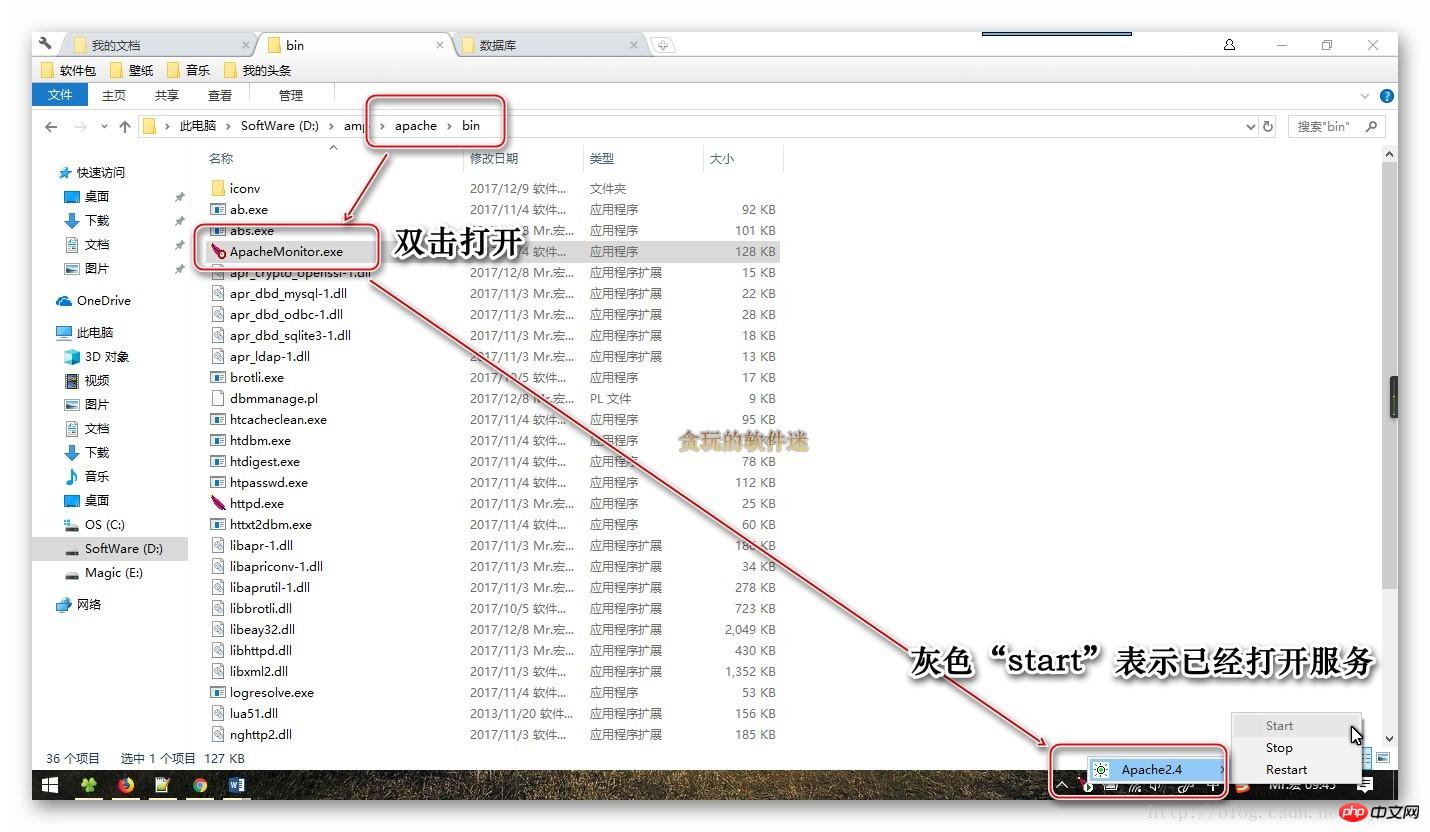
Dans le navigateur, saisissez localhost : 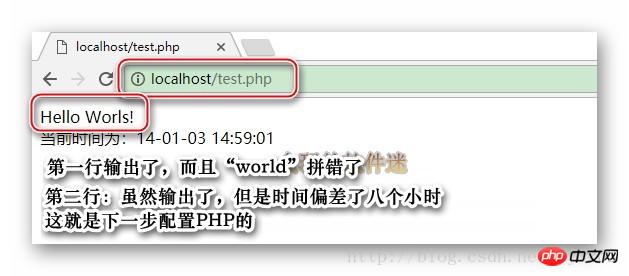
2. Configurez PHP
Créez manuellement le php.ini, comme indiqué sur l'image :

Changer l'heure zone, comme indiqué sur l'image :

Actualisernavigateur :
Ajoutez le support du module MySQL, si vous n'avez pas encore installé MySQL, ce n'est pas grave, juste une fois. Vous pouvez l'installer après l'avoir configuré :


Ajoutez le code dans "test.php" :
$link=@mysql_connect("localhost","root","1234");
var_dump($link);Comme indiqué : 
3. Configuration de MySQL
ne nécessite aucune configuration, à condition de l'ajouter aux "variables d'environnement" du système .
Vous pouvez désormais jouer avec le code !
Article suivant : Configurer le site
Avant-propos :
L'effet final de l'article précédent :

Ajoutez les répertoires binsous Apache et binsous MySQL aux "Variables d'environnement" du système :

3. Créez un nouveau "test.php" sous Apache/htdocs, où htdocs est le dossier de site par défaut d'Apache :
Si le code est exécuté avec succès, cela signifie que PHP a été construit avec succès. Le code est le suivant :
<?php
echo "Hello Worls!"; echo "<br>当前时间为:".date("Y-m-d H:i:s");?>Comme le montre l'image : 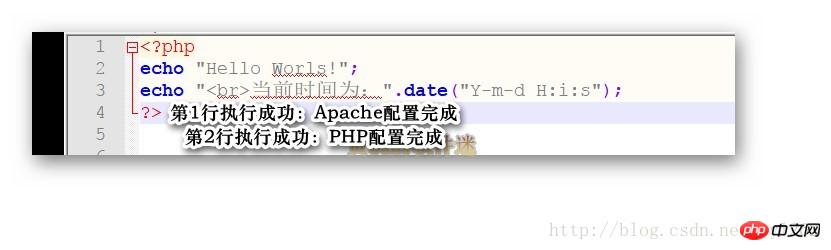 <🎜. >
<🎜. >
1. Configurez Apache Ouvrez Apache/conf/httpd.conf, comme indiqué dans la figure :
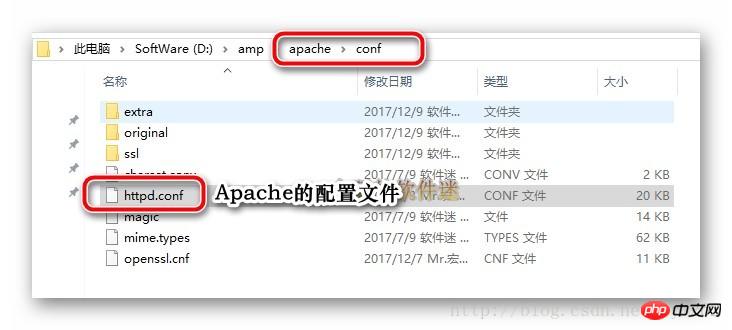 Écrivez trois lignes de code :
Écrivez trois lignes de code :
#加载PHP模块LoadModule php5_module "D:/amp/php/php5apache2_4.dll"#当执行后缀为php的文件,就去找这个模块执行AddType Application/x-httpd-php .php#载入php配置文件PHPIniDir "D:/amp/php"
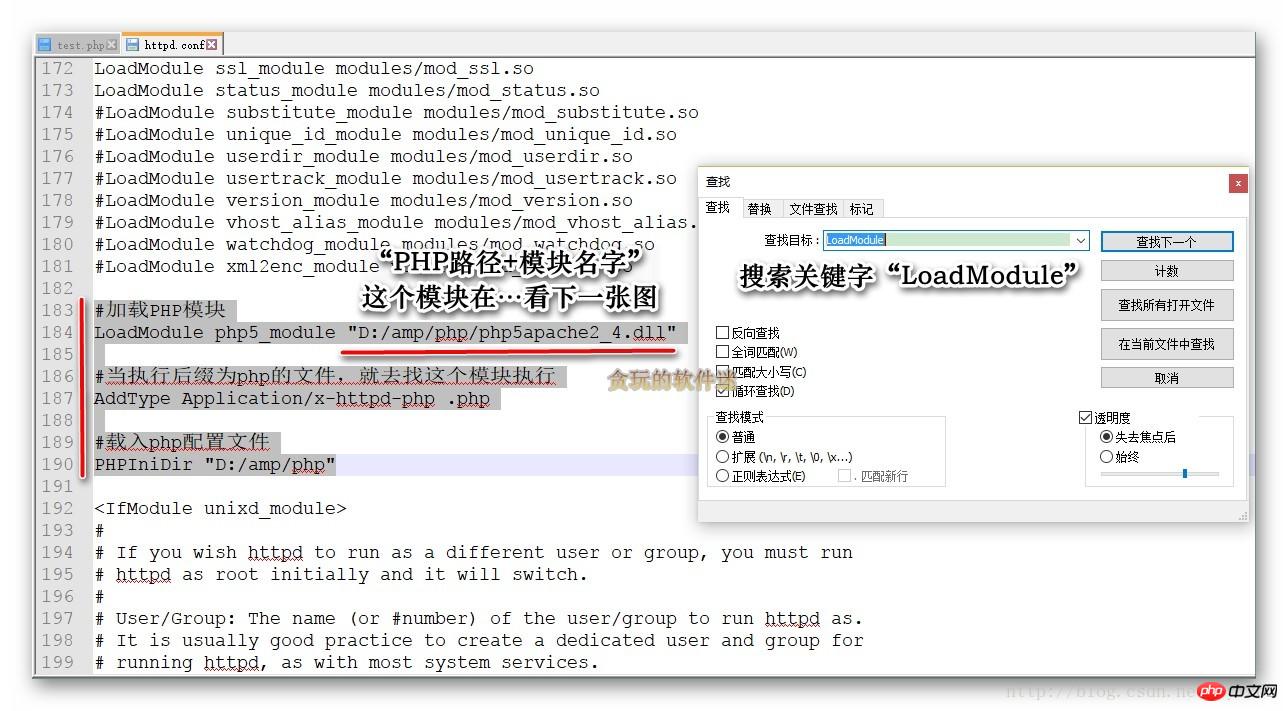 Le
Le
module mentionné dans la première ligne se trouve dans le répertoire php, comme le montre la figure : 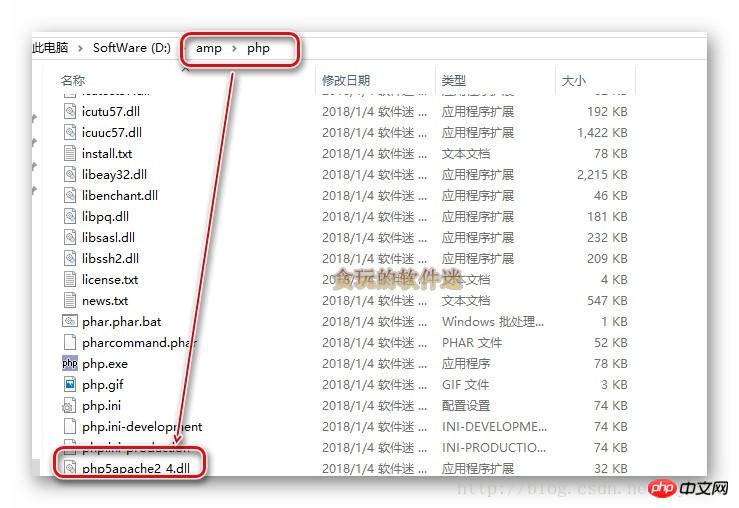 Après avoir enregistré, ne vous précipitez pas pour démarrer le service Apache,
Après avoir enregistré, ne vous précipitez pas pour démarrer le service Apache,
Testez d'abord le code que vous venez de taper pour voir s'il y a des erreurs ! S'il y a des erreurs, le démarrage d'Apache échouera. Ouvrez cmd et saisissez : httpd -t Remarque : Si le bac d'Apache n'est pas ajouté aux "variables d'environnement", il devrait l'être "D:/amp/apache/httpd.exe" -t (Vous devez entrer le lecteur D pour exécuter ce code. Il est recommandé de l'ajouter directement aux variables d'environnement, ce qui est très pratique) 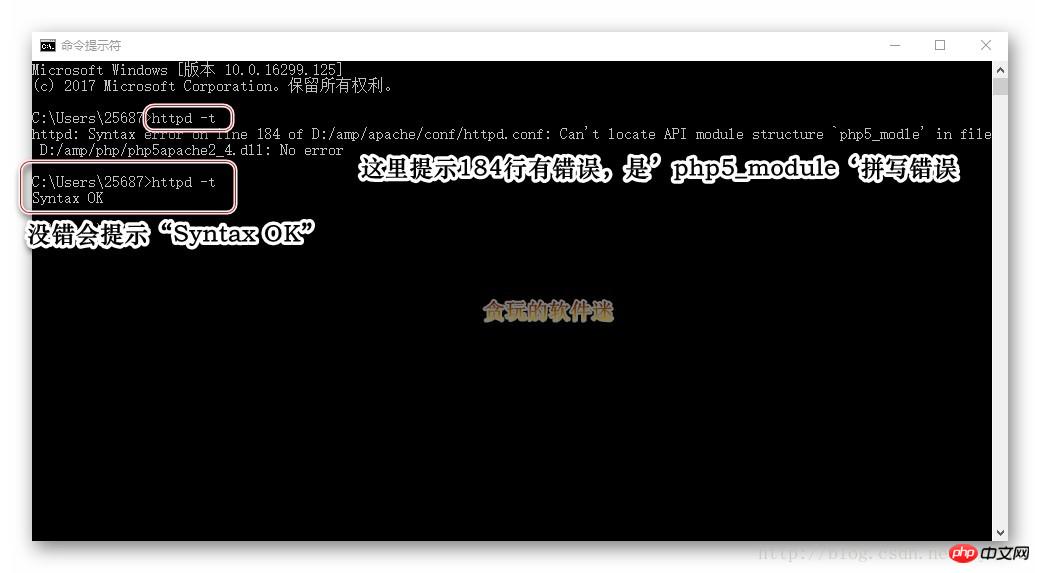 S'il y a des erreurs, corrigez-les une fois terminées. , démarrez le service Apache :
S'il y a des erreurs, corrigez-les une fois terminées. , démarrez le service Apache : 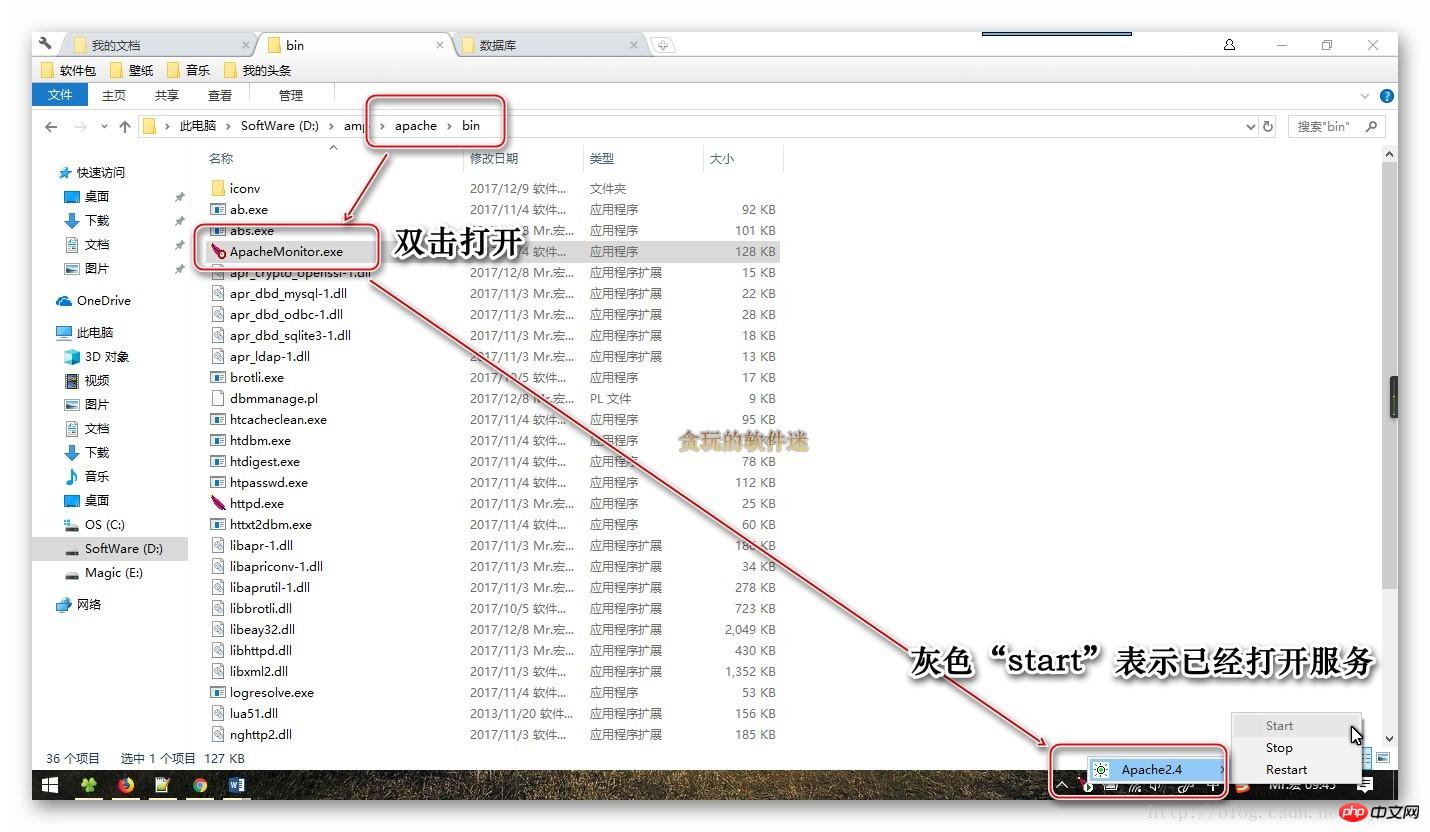 Dans le navigateur, saisissez
Dans le navigateur, saisissez
localhost : 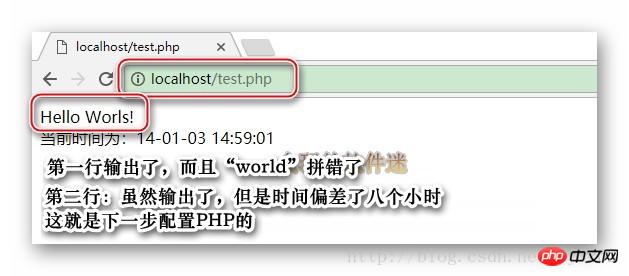
2. Configurez PHP
Créez manuellement le php.ini, comme indiqué sur l'image :

Changer l'heure zone, comme indiqué sur l'image :

Actualisernavigateur :
Ajoutez le support du module MySQL, si vous n'avez pas encore installé MySQL, ce n'est pas grave, juste une fois. Vous pouvez l'installer après l'avoir configuré :

 Ajoutez le code dans "test.php" :
Ajoutez le code dans "test.php" :
$link=@mysql_connect("localhost","root","1234");
var_dump($link);
3. Configuration de MySQL ne nécessite aucune configuration, à condition de
l'ajouter aux "variables d'environnement" du système . Recommandations associées :
Explication graphique et textuelle détaillée de la façon de configurer l'environnement d'exécution PHP dans Windows8 IIS
Configuration de l'environnement d'exécution PHP sous Win7
Configuration de l'environnement d'exécution PHP et configuration de l'environnement de développement (tutoriel graphique)_Tutoriel PHP
Ce qui précède est le contenu détaillé de. pour plus d'informations, suivez d'autres articles connexes sur le site Web de PHP en chinois!

Outils d'IA chauds

Undresser.AI Undress
Application basée sur l'IA pour créer des photos de nu réalistes

AI Clothes Remover
Outil d'IA en ligne pour supprimer les vêtements des photos.

Undress AI Tool
Images de déshabillage gratuites

Clothoff.io
Dissolvant de vêtements AI

AI Hentai Generator
Générez AI Hentai gratuitement.

Article chaud

Outils chauds

Bloc-notes++7.3.1
Éditeur de code facile à utiliser et gratuit

SublimeText3 version chinoise
Version chinoise, très simple à utiliser

Envoyer Studio 13.0.1
Puissant environnement de développement intégré PHP

Dreamweaver CS6
Outils de développement Web visuel

SublimeText3 version Mac
Logiciel d'édition de code au niveau de Dieu (SublimeText3)
 Guide d'installation et de mise à niveau de PHP 8.4 pour Ubuntu et Debian
Dec 24, 2024 pm 04:42 PM
Guide d'installation et de mise à niveau de PHP 8.4 pour Ubuntu et Debian
Dec 24, 2024 pm 04:42 PM
PHP 8.4 apporte plusieurs nouvelles fonctionnalités, améliorations de sécurité et de performances avec une bonne quantité de dépréciations et de suppressions de fonctionnalités. Ce guide explique comment installer PHP 8.4 ou mettre à niveau vers PHP 8.4 sur Ubuntu, Debian ou leurs dérivés. Bien qu'il soit possible de compiler PHP à partir des sources, son installation à partir d'un référentiel APT comme expliqué ci-dessous est souvent plus rapide et plus sécurisée car ces référentiels fourniront les dernières corrections de bogues et mises à jour de sécurité à l'avenir.
 Comment configurer Visual Studio Code (VS Code) pour le développement PHP
Dec 20, 2024 am 11:31 AM
Comment configurer Visual Studio Code (VS Code) pour le développement PHP
Dec 20, 2024 am 11:31 AM
Visual Studio Code, également connu sous le nom de VS Code, est un éditeur de code source gratuit – ou environnement de développement intégré (IDE) – disponible pour tous les principaux systèmes d'exploitation. Avec une large collection d'extensions pour de nombreux langages de programmation, VS Code peut être c
 Comment analysez-vous et traitez-vous HTML / XML dans PHP?
Feb 07, 2025 am 11:57 AM
Comment analysez-vous et traitez-vous HTML / XML dans PHP?
Feb 07, 2025 am 11:57 AM
Ce tutoriel montre comment traiter efficacement les documents XML à l'aide de PHP. XML (Language de balisage extensible) est un langage de balisage basé sur le texte polyvalent conçu à la fois pour la lisibilité humaine et l'analyse de la machine. Il est couramment utilisé pour le stockage de données et
 Programme PHP pour compter les voyelles dans une chaîne
Feb 07, 2025 pm 12:12 PM
Programme PHP pour compter les voyelles dans une chaîne
Feb 07, 2025 pm 12:12 PM
Une chaîne est une séquence de caractères, y compris des lettres, des nombres et des symboles. Ce tutoriel apprendra à calculer le nombre de voyelles dans une chaîne donnée en PHP en utilisant différentes méthodes. Les voyelles en anglais sont a, e, i, o, u, et elles peuvent être en majuscules ou en minuscules. Qu'est-ce qu'une voyelle? Les voyelles sont des caractères alphabétiques qui représentent une prononciation spécifique. Il y a cinq voyelles en anglais, y compris les majuscules et les minuscules: a, e, i, o, u Exemple 1 Entrée: String = "TutorialSpoint" Sortie: 6 expliquer Les voyelles dans la chaîne "TutorialSpoint" sont u, o, i, a, o, i. Il y a 6 yuans au total
 Expliquez les jetons Web JSON (JWT) et leur cas d'utilisation dans les API PHP.
Apr 05, 2025 am 12:04 AM
Expliquez les jetons Web JSON (JWT) et leur cas d'utilisation dans les API PHP.
Apr 05, 2025 am 12:04 AM
JWT est une norme ouverte basée sur JSON, utilisée pour transmettre en toute sécurité des informations entre les parties, principalement pour l'authentification de l'identité et l'échange d'informations. 1. JWT se compose de trois parties: en-tête, charge utile et signature. 2. Le principe de travail de JWT comprend trois étapes: la génération de JWT, la vérification de la charge utile JWT et l'analyse. 3. Lorsque vous utilisez JWT pour l'authentification en PHP, JWT peut être généré et vérifié, et les informations sur le rôle et l'autorisation des utilisateurs peuvent être incluses dans l'utilisation avancée. 4. Les erreurs courantes incluent une défaillance de vérification de signature, l'expiration des jetons et la charge utile surdimensionnée. Les compétences de débogage incluent l'utilisation des outils de débogage et de l'exploitation forestière. 5. L'optimisation des performances et les meilleures pratiques incluent l'utilisation des algorithmes de signature appropriés, la définition des périodes de validité raisonnablement,
 7 fonctions PHP que je regrette de ne pas connaître auparavant
Nov 13, 2024 am 09:42 AM
7 fonctions PHP que je regrette de ne pas connaître auparavant
Nov 13, 2024 am 09:42 AM
Si vous êtes un développeur PHP expérimenté, vous aurez peut-être le sentiment d'y être déjà allé et de l'avoir déjà fait. Vous avez développé un nombre important d'applications, débogué des millions de lignes de code et peaufiné de nombreux scripts pour réaliser des opérations.
 Expliquez la liaison statique tardive en PHP (statique: :).
Apr 03, 2025 am 12:04 AM
Expliquez la liaison statique tardive en PHP (statique: :).
Apr 03, 2025 am 12:04 AM
Liaison statique (statique: :) implémente la liaison statique tardive (LSB) dans PHP, permettant à des classes d'appel d'être référencées dans des contextes statiques plutôt que de définir des classes. 1) Le processus d'analyse est effectué au moment de l'exécution, 2) Recherchez la classe d'appel dans la relation de succession, 3) il peut apporter des frais généraux de performance.
 Quelles sont les méthodes PHP Magic (__construct, __ destruct, __ call, __get, __set, etc.) et fournir des cas d'utilisation?
Apr 03, 2025 am 12:03 AM
Quelles sont les méthodes PHP Magic (__construct, __ destruct, __ call, __get, __set, etc.) et fournir des cas d'utilisation?
Apr 03, 2025 am 12:03 AM
Quelles sont les méthodes magiques de PHP? Les méthodes magiques de PHP incluent: 1. \ _ \ _ Construct, utilisé pour initialiser les objets; 2. \ _ \ _ Destruct, utilisé pour nettoyer les ressources; 3. \ _ \ _ Appel, gérer les appels de méthode inexistants; 4. \ _ \ _ GET, Implémentez l'accès à l'attribut dynamique; 5. \ _ \ _ SET, Implémentez les paramètres d'attribut dynamique. Ces méthodes sont automatiquement appelées dans certaines situations, améliorant la flexibilité et l'efficacité du code.